Программа OpenIV
Программа OpenIV поможет настроить параллельное использование модов и исходных файлов GTA V, использовать сторонние плагины, быстро редактировать моды.
Обновленные модификации утилиты OpenIV и OpenIV.ASI, которые значительно облегчают работу с модами, а именно дают возможность довольно эффективно и полноценно организовать работу с папкой «mods» параллельно с основной версией игры. Это будет довольно полезно пользователям в нескольких ситуациях:
- Если вы пользуетесь DVD или модификацией GTA V Rockstar Games Warhouse, то после того как происходит малейшее затрагивание исходных файлов игры, Launcher тут же копирует их и восстанавливает первоначальное их состояние.
- Если вы не желаете затрагивать исходные файлы, но при этом использовать моды.
- Если вам нужна возможность играть и в оригинальную сборку игры, и в модифицированную и при этом быстро и удобно переключаться между ними.
Для правильной настройки по нашей инструкции, расположенной ниже, вам потребуются следующее программное обеспечение:
- Утилита OpenIV (версия не ниже 2.6.3, но можно более свежая)
- Утилита OpenIV.ASI (версия не ниже 1.1, установить можно в самой программе)
- GTA V ASI LOADER (сборка от 2 мая 2015 года или любая более свежая)
Как правильно настроить параллельное использование модов и исходных файлов при помощи OpenIV:
Шаг 1: Загрузите и запустите OpenIV. Пройдите все шаги для полной установки утилиты.
Шаг 2: Запустите программу OpenIV, первым делом произведите настройку и укажите где расположена ваша оригинальная папка игры GTA V.
Шаг 3: Запустите ASI Менеджер. Сделать это можно перейдя в Инструменты и выбрав там ASI Менеджер или просто нажав соответствующую кнопку в открытом окне. При помощи этого инструмента вы сможете произвести установку ASI Loader. В дальнейшем при помощи менеджера также можно загружать обновления или полностью деинсталлировать ASI Loader. Также этот инструмент используется для установки ASI-плагинов для OpenIV.
Шаг 4: Произведите установку ASI Loader и OpenIV.ASI.
Шаг 5: Откройте в проводнике корневую папку игры GTA V. Для ускорения этой процедуры лучше всего воспользоваться соответствующей опцией в меню OpenIV — Open Content > Open folder in Windows Explorer.
Шаг 6: В открывшейся папке вручную создайте папку с названием mods. Название должно быть обязательно в нижнем регистре, а папка должна обязательно находиться в корневом каталоге игры.
Шаг 7: Скопируйте в папку «mods» архивы RPF, но при этом обязательно сохраняйте адреса файлов и вложенность папок. Что это значит: Если вам нужно скопировать файл common.rpf, вы просто копируете его в папку mods. Если же у вас есть папка Updates, в которой лежит файл Updates.rpf, то после копирования путь должен выглядеть следующим образом: Корневая папка GTA V > mods > updates > updates.rpf.
К примеру машину необходимо поместить в x64e.rpf\levels\gta5\vehicles.rpf , в этом случае файл x64e.rpf необходимо поместить в папку mods и заменять машину в этой папке.
В случае такого пути – update\x64\dlcpacks\patchday2ng\dlc\x64\levels\gta5\vehicles\ нам необходимо все перечисленные разделы пути в папке mods.
Шаг 8: Теперь, чтобы устанавливать различные моды, заменять файлы или редактировать их, вам необходимо редактировать соответствующие архивы в папке «mods».
Таким образом, проделав эти несложные шаги, в совершенно не затронули оригинальные файлы игры, но при этом добавили папку «mods», в которой будут храниться модифицированные файлы и откуда они будут запускаться.
Для того, чтобы запустить игру в чистом виде, без единого мода, вам необходимо снова запустить ASI менеджер и удалить утилиту OpenIV.ASI. Чтобы снова запустить модифицированную игру, установите утилиту обратно. При этом папка «mods» никак не затрагивается и остается на своем месте. Также вы можете удалять и ASI Loader, без которого автоматически отключатся все установленные ASI-плагины.
Теперь вы без труда сможете пользоваться и оригинальной игрой, и ее модифицированной версией. Переключение занимает теперь всего несколько секунд.

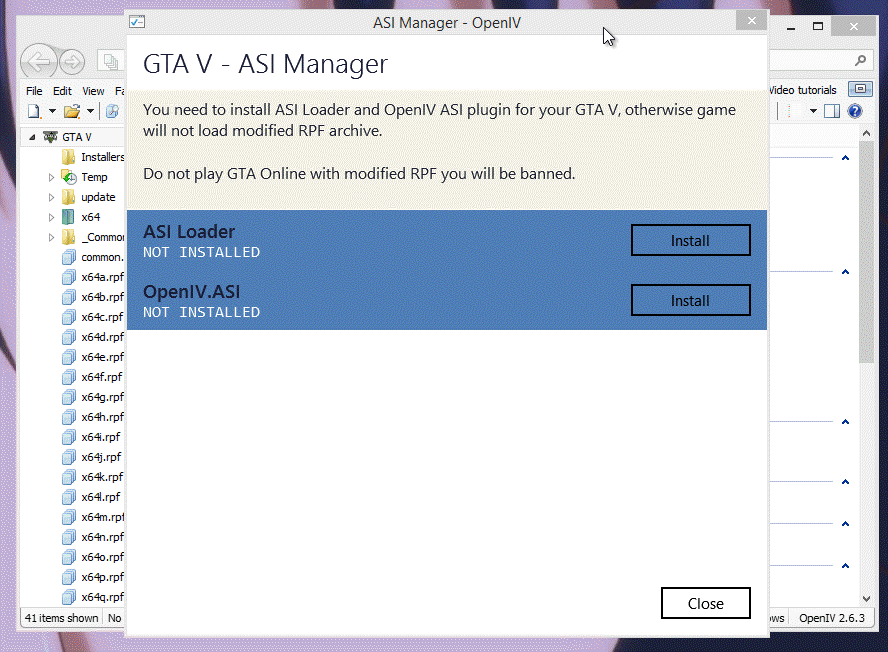

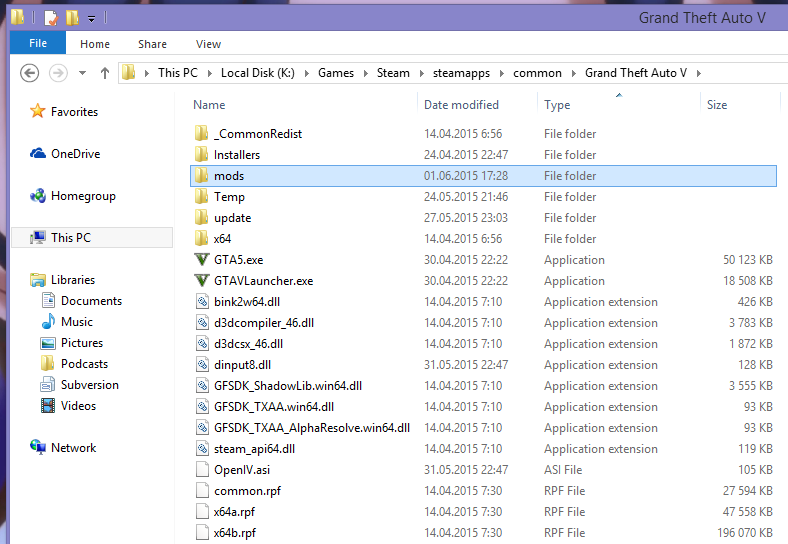
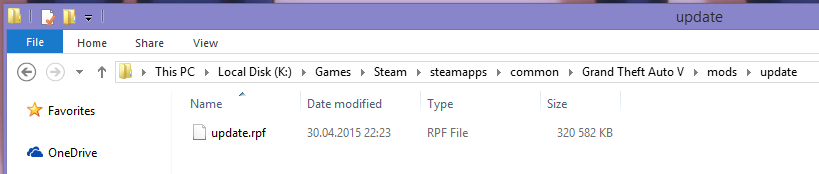
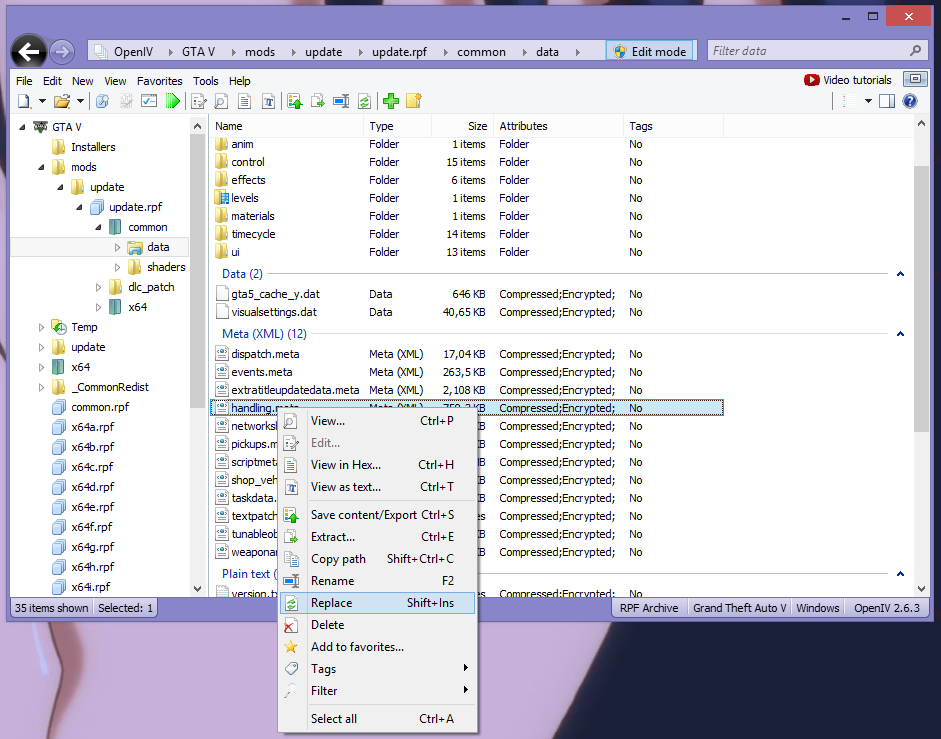
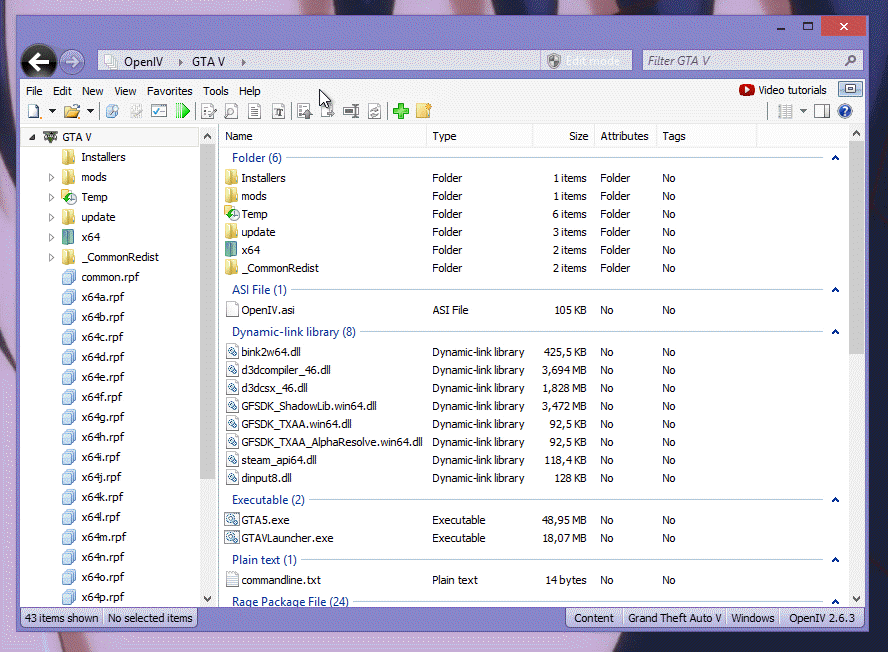

 - (4,08)
- (4,08)





Инструкция хорошая, но, к сожалению, не работает такая схема с папкой mods. Любое изменение игровых архивов в папке mods приводит к ошибке чтения памяти при загрузке игры. Перепробовал уже кучу модов, думал в них проблема, но нет.
РЕБЯТА,ПОМОГИТЕ ПОЖАЛУЙСТА!! я когда установил машину всё норм,захожу спавню ее и там кузов норм,а салон чисто белый и колёса тоже,что делать?
Ставить модель руками.
как призвать
Не понятно какие файлы кидать в папку “mods”
лучше все с расширением *.rpf
На стимовской версии работает?
да
Исправьте – Программа “OpenVI” поможет настроить
из OpenVI на OpenIV
У меня возникла проблема. Если по адресу update/x64/dlcpacks/patchday3ng/dlc.rpf/x64/levels/gta5/vehicles.rpf менять файлы то в игре появляется новый скин машины, но если такой адрес создаю в папке mods и закидываю модельку туда, то в игре остаётся дефолтная машина… Помогите, оригинальные файлы менять неохота, хочется иметь возможность переключатся между оригинальными файлами и модификациями с помощью OpenIV.ASI.
Я не понял, надо копировать “Например файл x64e.rpf” или же переносить в папку mods”
Я не понимаю седьмой пунк, мне надо официальные архивы скопировать в папку мод? Или какие архивы, которые от машин идут? тость мне надо дублировать те архивы которые в той же папке кто и сама папка модс?
Гта окей
Как мне достать файлы моделей чтоб их открыть в 3ds Max?